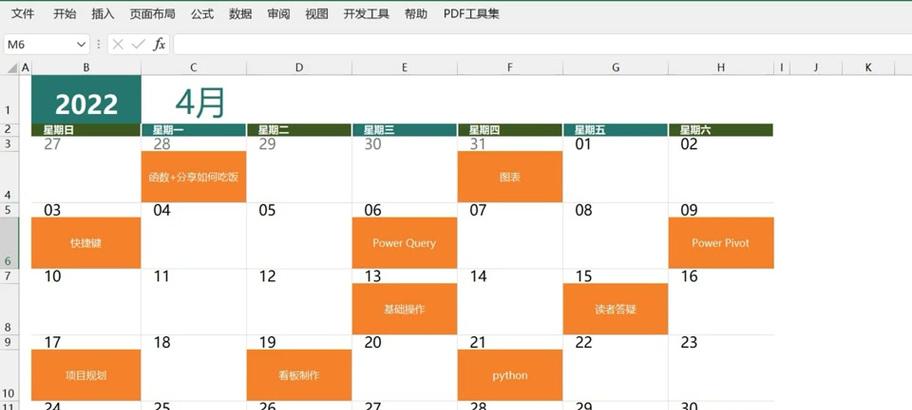在使用智能手机的过程中,我们经常会添加一些桌面小组件以提高使用效率。但有时这些小组件可能不再需要,反而会占据宝贵的屏幕空间。vivo手机作为市面上广受欢迎的智能手机品牌之一,其桌面小组件的移除方法也是用户时常询问的操作。本文将为您详尽介绍vivo桌面小组件的移除方法,无论您是新手还是有一定经验的用户,都能找到清晰、易懂的步骤和解决方案。
一、认识桌面小组件
在了解如何移除vivo桌面小组件之前,我们需要先了解桌面小组件是什么。桌面小组件是智能手机上的一个实用功能,允许用户在手机桌面上直接访问并使用应用程序的某些功能,比如天气信息、时钟、音乐播放器等,而无需打开相应的应用。然而,随着使用习惯的变化,我们可能不再需要某些小组件。
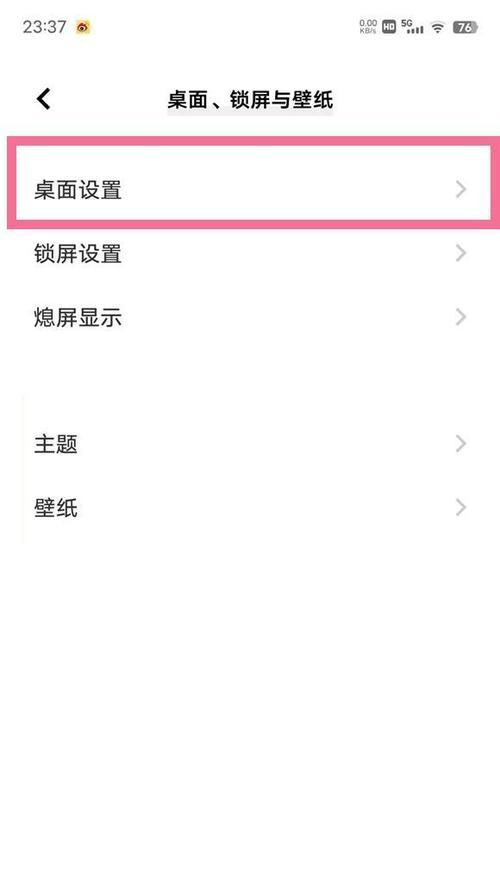
二、vivo桌面小组件移除步骤
步骤一:解锁手机并进入桌面
解锁您的vivo手机,滑动屏幕进入主桌面。
步骤二:长按桌面空白处
在桌面的空白区域长按,直到桌面开始震动。此时,您会进入桌面编辑模式。
步骤三:点击小组件
在桌面编辑模式下,点击屏幕上的“小组件”或“Widget”图标。此时,屏幕会显示所有已添加的小组件。
步骤四:选择要移除的小组件
在小组件列表中,找到您想要移除的小组件。点击该小组件,通常会出现一个“移除”或“X”按钮。
步骤五:确认移除
点击“移除”或“X”按钮,系统会提示您确认是否要移除该小组件。点击“确认”或“删除”按钮完成移除操作。
步骤六:退出编辑模式
移除完毕后,点击屏幕左下角的“完成”或直接点击桌面空白处退出编辑模式,此时桌面恢复正常。
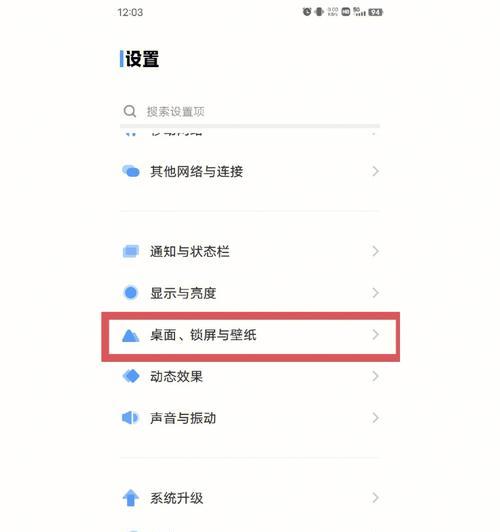
三、常见问题解答
问:如果在编辑模式下找不到“小组件”图标怎么办?
答:可能您的vivo手机版本不同,导致界面有所差异。您可以尝试在编辑模式下寻找“添加”或“+”图标,通常在屏幕底部。点击它后选择“小组件”,然后进行上述的移除步骤。
问:能否直接从通知栏移除小组件?
答:某些小组件支持直接从通知栏移除,但并不是所有的小组件都可以这样操作。通常,从桌面编辑模式移除是更为通用的方法。
问:桌面编辑模式下无法移除某些预装的小组件怎么办?
答:部分预装的小组件可能因为系统限制无法直接移除。这种情况下,您可以尝试隐藏该小组件,或者通过一些第三方应用管理工具来获取更多的管理权限。

四、实用技巧与背景信息
技巧一:快速添加新的小组件
当您想要添加新的小组件时,只需在桌面编辑模式下,点击“添加”或“+”按钮,从应用列表中选择想要添加的小组件即可。
技巧二:备份和恢复桌面布局
vivo手机通常具有备份和恢复桌面布局的功能。在编辑模式下,您可以找到备份或恢复的选项,这样即使在重置手机后,也可以轻松恢复到您喜欢的桌面设置。
技巧三:自定义小组件的大小
大部分vivo手机桌面小组件都支持调整大小,以适应您的使用习惯。在编辑模式中,长按您想要调整大小的小组件,并拖动边框即可进行调整。
背景信息:小组件的发展与应用
桌面小组件的发展历史可以追溯到2000年代初,随着智能手机的普及,这一功能逐渐发展成熟。它提供了一个快速访问信息和执行简单任务的途径,无需打开完整应用,提高了用户体验。
五、结束语
综上所述,vivo桌面小组件的移除方法并不复杂,通过简单的几步操作就可以清理掉不再需要的桌面组件。希望通过本文的详细指导,您能够轻松掌握vivo手机桌面的个性化管理,进一步优化您的使用体验。如果在操作过程中遇到任何问题,欢迎参考我们的常见问题解答部分,或寻求更多帮助。